wps頁眉怎麼設定成每頁不同
- 尚原創
- 2019-06-17 16:04:0458360瀏覽

WPS設定每頁頁眉不同的方法如下:
1、開啟一篇由三頁組成的WPS文件做示範用。如圖所示,雙擊頁首區域,輸入文字,此時三頁的頁首文字是一樣的。
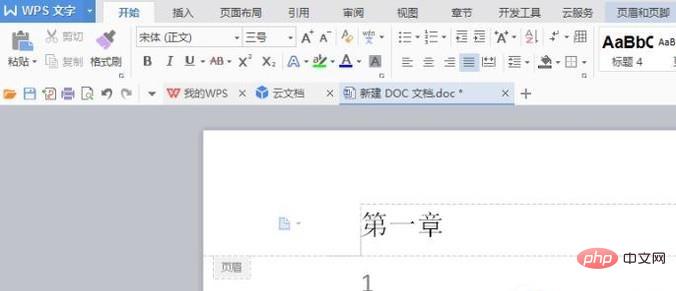
2、要設定每頁的頁眉都不同,把遊標分別移到第一頁的最後,如圖所示,點擊“插入”,選擇“下一頁分節符號」。
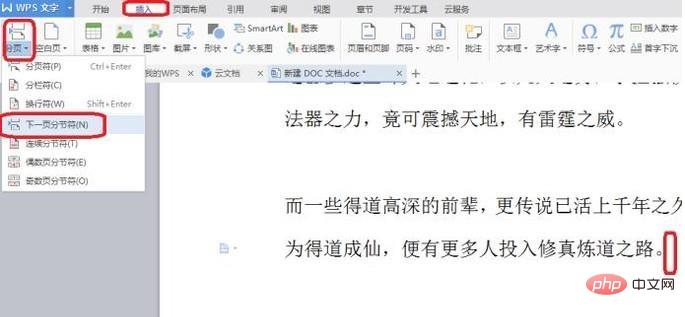
3、雙擊第二頁頁眉處,進入編輯狀態,點擊圖中的「同前節」按鈕(沒有點擊之前是暗色的,點擊之後暗色消失),就可以修改頁首了,把頁首改為「第二章」。
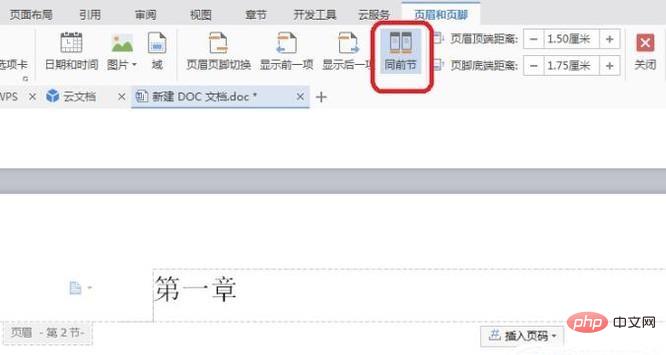
4、同理,重複步驟3,把第三頁的頁首改成“第三章”,如圖所示。
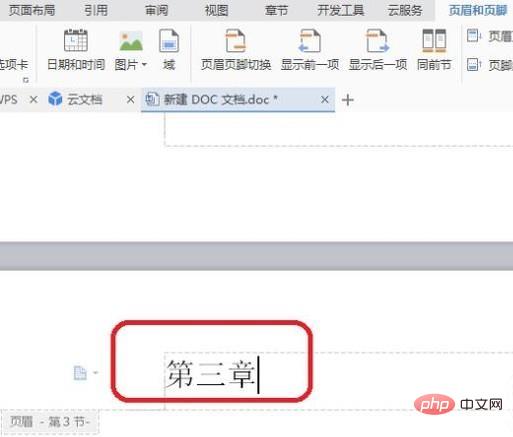
每頁頁首不同就設定完成了,效果如下圖。
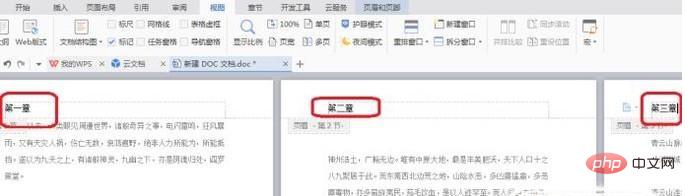
以上是wps頁眉怎麼設定成每頁不同的詳細內容。更多資訊請關注PHP中文網其他相關文章!
陳述:
本文內容由網友自願投稿,版權歸原作者所有。本站不承擔相應的法律責任。如發現涉嫌抄襲或侵權的內容,請聯絡admin@php.cn

